Polecenia powłoki bash
Materiały dodatkowe do warsztatów technologii webowych prowadzonych na Wydziale Matematyki i Informatyki Uniwersytetu im. Adama Mickiewicza w Poznaniu.
Wróć do spisu materiałów
1. Polecenia powłoki bash
Na tej stronie znajdują się ćwiczenia wraz z przykładowymi (ale nie jedynymi) rozwiązaniami z praktycznej wiedzy o powłoce bash.
Przydatne strony:
1.1. Poruszanie się po katalogach
Ćwiczenie 1.1.1.
Wywołaj w swoim katalogu domowym polecenia:
mkdir test
cd test
touch plik
mkdir test01
mkdir test02
mkdir test03
cd test02
mkdir test0201
mkdir test0202
cd test0201
Następnie wykonaj poniższe zadania:
- przejdź jednym poleceniem do katalogu test;
- wyświetl informacje o zawartości katalogu test oraz jego podkatalogach (czyli rekursywnie);
- podaj, jakie uprawnienia posiada grupa, w której znajduje się właściciel katalogu test02;
Pokaż rozwiązanie
Ukryj rozwiązanie
Wywołujemy polecenie:
ls -l.
Sprawdzamy w pierszej kolumnie: drwxrwxrwx.
Druga trójka rwx oznacza prawo odczytu, zapisu i wykonania dla grupy.
Sprawdzamy w pierszej kolumnie: drwxrwxrwx.
Druga trójka rwx oznacza prawo odczytu, zapisu i wykonania dla grupy.
- użyj odpowiedniego polecenia, aby wywołać pomoc do programu/polecenia ln;
- powiedz, do czego służy polecenie ln;
- korzystając z polecenia ln z odpowiednią opcją, utwórz dowiązanie symboliczne o nazwie skrot do pliku o nazwie plik;
- wyświetl szczegółowe informacje o zawartości katalogu test;
- podaj, jak oznaczane są dowiązania symboliczne w powłoce bash;
Pokaż rozwiązanie
Ukryj rozwiązanie
Dowiązania symboliczne oznaczane są literą l w szczegółowym raporcie programu ls w pierwszej kolumnie przed oznaczeniem poziomów dostępu do pliku.
- wyczyść ekran konsoli.
1.2. Operacje na katalogach i plikach
Ćwiczenie 1.2.1.
Wykonaj poniższe polecenia:
- utwórz 2 katalogi: nowy i nowy1;
- przejdź do katalogu nowy;
- utwórz w nim jednym poleceniem 2 pliki: plik i plik2;
- sprawdź uprawnienia pliku plik2 i podaj te uprawnienia jako trójkę liczb zapisanych w systemie ósemkowym;
Pokaż rozwiązanie
Ukryj rozwiązanie
Wywołujemy polecenie:
ls -l.
Odczytujemy, uprawnienia rw-rw-rw-.
W systemie ósemkowym: 666.
Odczytujemy, uprawnienia rw-rw-rw-.
W systemie ósemkowym: 666.
- zmień uprawnienia pliku plik2 tak, aby właściciel pliku miał wszystkie prawa, grupa - prawo do odczytu a pozostali bez żadnych praw;
- sprawdź, że prawa dostępu dla pliku plik2 zostały zmodyfikowane;
- usuń plik plik;
- zmień nazwę pliku plik2 na zmieniony;
- utwórz dowiązanie symboliczne do pliku zmieniony o nazwie skrot_do_zmienionego tak, aby dowiązanie to znalazło się w Twoim katalogu domowym (użyj polecenia ln);
- skopiuj plik zmieniony do katalogu-rodzica (jeden poziom wyżej);
- przejdź do katalogu-rodzica;
- usuń katalog nowy1;
- usuń katalog nowy.
1.3. Przekierowania i potoki
Ćwiczenie 1.3.1.
Wykonaj poniższe polecenia:
- utwórz plik pisanie;
- zapisz do pliku pisanie zdanie “Ala ma kota**;
- wypisz zawartość pliku pisanie;
- dopisz do pliku pisanie wartość zmiennej środowiskowej, która przechowuje adres katalogu domowego;
- dopisz do pliku pisanie wartość zmiennej środowiskowej, która przechowuje nazwę aktualnie zalogowanego użytkownika;
- dopisz do pliku pisanie zawartość polecenia ls -l wywołanego w katalogu, w którym aktualnie się znajdujesz;
- wypisz zawartość pliku pisanie w kolejności od ostatniej linii;
- wypisz pierwszą linię pliku pisanie;
- wypisz, ile słów zawiera plik pisanie;
- wypisz ostatnią linię pliku pisanie;
- wypisz trzecią linię pliku pisanie;
- wypisz kolejno czwartą, trzecią i drugą linię pliku pisanie;
- utwórz plik zapis;
- zapisz do pliku zapis przedostatnią linię pliku pisanie.